Hướng dẫn cài đặt và sử dụng Code::Blocks cho người mới bắt đầu
Cách tải Code Block và sử dụng phần mềm lập trình này như thế nào. Hãy cùng friend.com.vn tìm hiểu mọi điều bạn cần biết về cách sử dụng Code Block nhé!
Code::Blocks là một IDE (Integrated Development Environment) mã nguồn mở. Nó giúp người dùng xây dựng và phát triển phần mềm hoặc chương trình, bao gồm viết code, gỡ lỗi, thử nghiệm… Nó hỗ trợ nhiều trình biên dịch như GNU GCC (MinGW và Cygwin), MS Visual C++.
Code::Blocks là phần mềm lập trình miễn phí và không quá khó dùng. Dưới đây là hướng dẫn sử dụng Code Blocks cho người mới bắt đầu.

Cài đặt Code::Blocks
Đầu tiên, hãy làm theo các bước sau:
1. Tải Code::Blocks
2. Chạy file cài đặt. Nó là một trình cài đặt theo chuẩn Windows, chỉ cần nhấn Next sau khi đọc màn hình. Nếu sử dụng hệ điều hành khác, hãy click vào những lựa chọn phù hợp trên trang download của nhà phát hành.
3. Nếu bạn định cài một trình biên dịch sau khi cài Code::Blocks, hãy đọc thông tin trình cài đặt cung cấp. Ngoài ra, bạn có thể tham khảo thêm trợ giúp cài đặt trình biên dịch ở link này.
Chấp nhận các tùy chọn mặc định. Xác thực đường dẫn trình biên dịch và gỡ lỗi:
Đối với CodeBlocks 13.12 cho Windows: Tới menu Settings > Compiler… > Trong Selected Compiler, chọn GNU GCC Compiler > Chọn tab Toolchain Executables > Tích Compiler’s Installation Directory. Nó sẽ được thiết lập thành thư mục phụ MinGW của thư mục cài đặt CodeBlocks.
Ví dụ: Giả sử bạn cài CodeBlocks ở c:Program Filescodeblocks, hãy đặt nó sang c:Program FilescodeblocksMinGW.
Tương tự, kiểm tra cả đường dẫn của trình gỡ lỗi. Tới menu Settings > Debugger… > Mở rộng GDB/CDB debugger > Chọn Default > Trong Executable path, cung cấp đầy đủ tên đường dẫn của friend.com.vn, ví dụ: c:Program FilescodeblocksMinGWbingdb.exe.
4. Nếu đã tải file cài không chứa MinGW, bạn có thể phải tự tay cấu hình trình biên dịch (Code::Blocks luôn tự động phát hiện trình biên dịch).
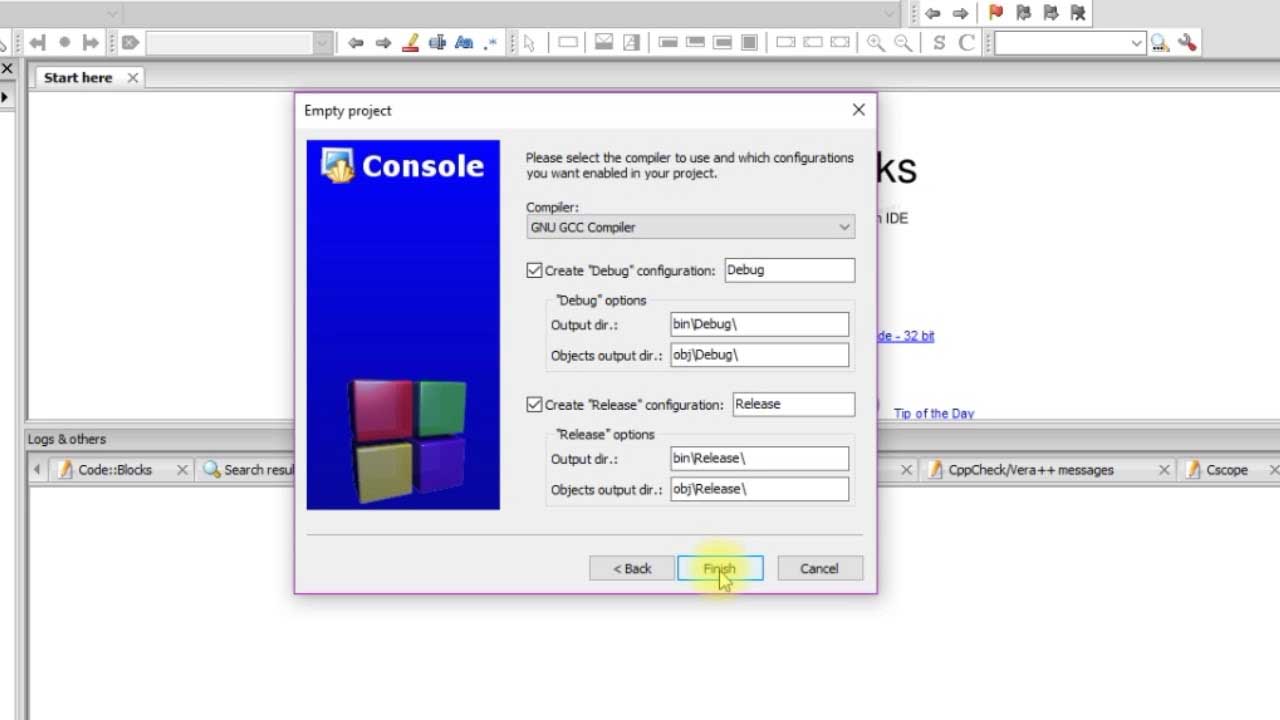
Lưu ý với người dùng CodeBlocks 13.12 cho Windows:
Nếu gặp phải sự cố khi chạy trình gỡ lỗi với CodeBlocks 13.12 được đóng gói trong MinGW (gcc v4.7.1 and gdb 7.5), hãy cài riêng MinGW mới nhất và cấu hình đường dẫn trình biên dịch & gỡ lỗi để cài MinGW như hướng dẫn trên.
Ngoài ra, bạn cũng có thể sử dụng Eclipse hoặc Netbeans với trình biên dịch Cygwin hay MinGW GNU GCC.
Bắt đầu dự án đầu tiên của bạn
Bước 1: Mở Project Wizard
Chọn File->New->Project… để bắt đầu dự án mới. Bạn có thể chọn nhiều loại templates để bắt đầu dự án dễ dàng hơn. Với dự án đầu tiên, hãy chọn Console application (đây là tùy chọn phổ biến nhất cho những mục đích thông thường). Nhấp Go.
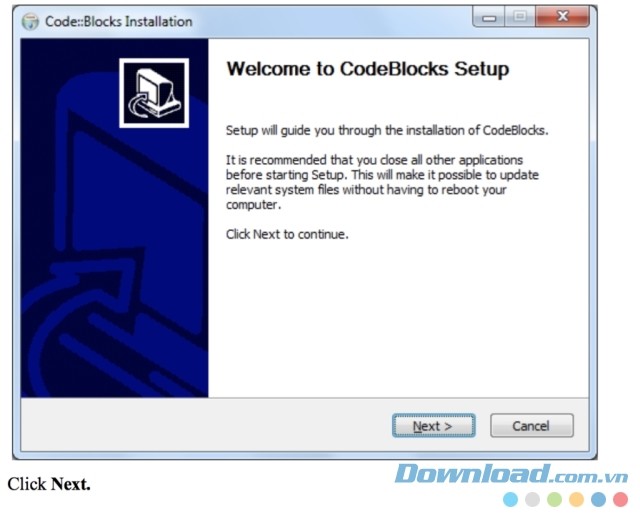
Bước 2: Chọn vị trí lưu dự án
Chọn ngôn ngữ lập trình, (ví dụ C++) khi được nhắc nhở. Ở màn hình tiếp theo, đặt tên dự án và thư mục lưu nó. Code::Blocks sẽ tạo các mục còn lại.
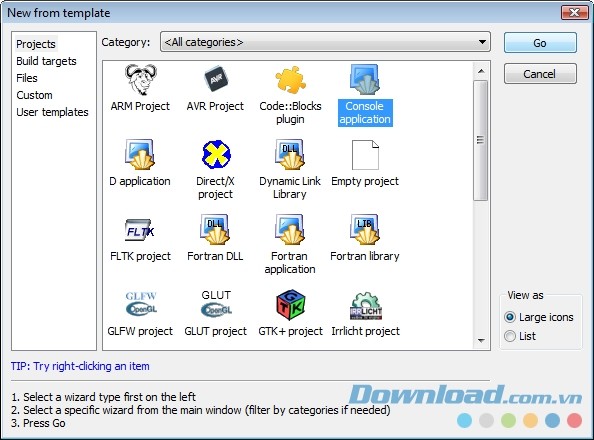
Bước 3: Chọn trình biên dịch
Code::Blocks thường chọn trình biên dịch mặc định người dùng sử dụng trên máy tính. Các bản build mặc định sẽ được vá lỗi và phát hành. Nếu cần bộ biên dịch khác, hãy chọn nó ngay tại đây.
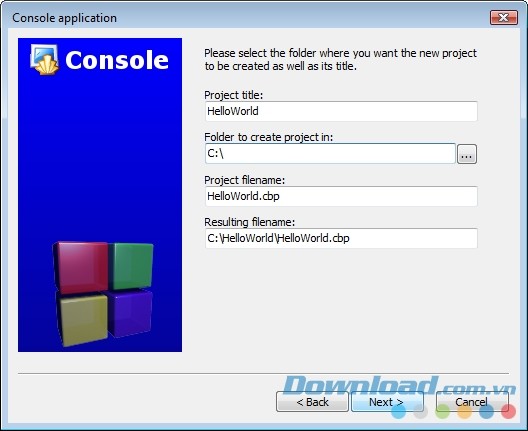
Bước 4: Hoàn tất
Sau khi chọn Finish, bạn đã hoàn thành dự án đầu tiên rồi đấy.
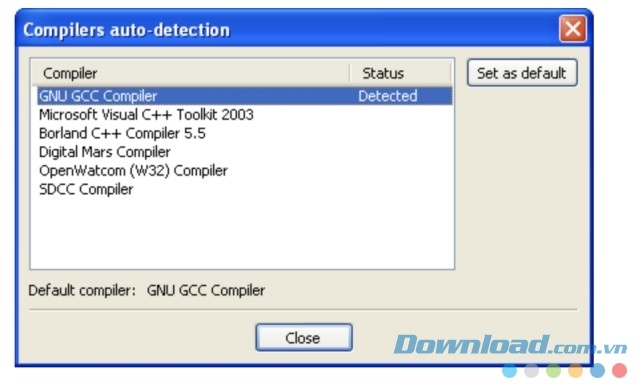
Viết nhiều chương trình trò chơi trong một dự án
Mặc dù một dự án có thể chứa nhiều file nguồn nhưng chỉ có một hàm main() trong số tất cả. Vì thế, bạn không thể lưu hai chương trình trong một dự án. Bạn sẽ gặp lỗi nhiều định nghĩa “main” khi làm việc đó. Bạn cần tạo một dự án cho từng chương trình.
Tuy nhiên, CodeBlock cho phép bạn thêm hoặc xóa file từ một dự án. File bị loại bỏ không được xóa và giữ lại trong thư mục. Chúng ta có thể dùng tính năng này để viết nhiều chương trình trong một dự án. Quá trình như sau:
- Tạo dự án C/C++ mang tên ToyProgramProject. Bạn sẽ tự động có friend.com.vn.
- Viết chương trình đồ chơi trên friend.com.vn. Xây dựng và chạy chương trình này.
- Để viết chương trình khác: chọn File > Save File as > nhập tên một chương trình như friend.com.vn. Loại bỏ nó khỏi dự án bằng cách click chuột phải vào friend.com.vn > remove file from project.
- Tiếp tục viết chương trình thứ hai trên friend.com.vn. Xây dựng và khởi chạy nó.
- Lặp lại bước 3 và 4 cho chương trình khác.
Tóm lại, dùng Add File và Remove File để đặt file chương trình mong muốn vào dự án. Sau đó Build & Run chương trình.
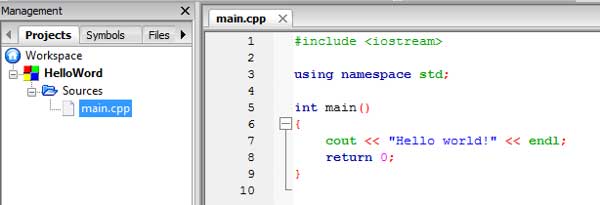
Cách sửa một số lỗi phổ biến trong CodeBlock
Không thể biên dịch chương trình C/C++ sau khi cài đặt CodeBlocks
Kiểm tra:
- Đảm bảo bạn tải CodeBlocks bằng MinGW GNU C/C++ Compiler (ví dụ: friend.com.vn).
- Tới menu Settings > Compiler > chọn tab Toolchain Executables > Kiểm tra thư mục cài đặt của trình biên dịch. Nó sẽ được thiết lập sang thư mục phụ MinGW của thư mục cài CodeBlocks. Ví dụ: c:Program FilescodeblocksMinGW nếu bạn cài CodeBlocks tại c:Program Filescodeblocks.
Không thể xây dựng hay chạy chương trình – Nút build/run cùng các mục trong menu chuyển màu xám và không thể lựa chọn.
Có thể một chương trình nào đó vẫn đang chạy. Bạn cần đóng chương trình này bằng cách đóng cửa sổ console đầu ra.
Lỗi tham chiếu không xác định tới WinMain@16
Kiểm tra xem bạn đã có main() trong hàm hay chưa. Kiểm tra lại lỗi chính tả trong hàm này.
Lỗi hệ thống với các chương trình C: friend.com.vn has stopped working
Kiểm tra hàm scanf(). Bạn có thể đã bỏ qua & trước tên biến.
Hi vọng bài viết này sẽ giúp cho những ai đang có ý định lập trình bằng Code::Blocks. Chúc các bạn thành công!
Originally posted 2021-09-25 11:04:09.
- Share CrocoBlock key trọn đời Download Crocoblock Free
- Cung cấp tài khoản nghe nhạc đỉnh cao Tidal Hifi – chất lượng âm thanh Master cho anh em mê nhạc.
- TOP 5 app phân tích khuôn mặt cực độc đáo trên Android, iOS
- [MẸO NHỎ] Cách Bảo Quản Rau Trong Tủ Lạnh Cả Tuần Vẫn Tươi Ngon,
- Kinh nghiệm mua xe không giấy tờ, bạn đã biết ? – KENSA – Kiểm tra xe cũ
- TapTap APK – Tải Tap Tap, Kho game cho điện thoại Android, iOS -taimie
- Điều kiện và thủ tục làm thẻ tín dụng Sacombank
Bài viết cùng chủ đề:
-
Sao kê tài khoản ngân hàng ACB-những điều cần biết
-
Acer Iconia B1-723 – Chính hãng | Thegioididong.com
-
Cách khắc phục lỗi Voz không vào được bạn không nên bỏ qua
-
Tắt mở màn hình iPhone cực nhanh, không cần phím cứng – Fptshop.com.vn
-
Cách rút gọn link Youtube
-
[SỰ THẬT] Review bột cần tây mật ong Motree có tốt không?
-
Cách chuyển font chữ Vni-Times sang Times New Roman
-
Chèn nhạc trong Proshow Producer, thêm nhạc vào video
-
Hack Stick War Legacy Full Vàng Kim Cương Tiền ❤️ 2021
-
Du lịch Thái Lan nên đi tour hay đi tự túc? – BestPrice
-
Cách reset Wifi FPT, đặt lại modem wifi mạng FPT
-
9 cách tra số điện thoại của người khác nhanh chóng, đơn giản – Thegioididong.com
-
Top 4 smartphone chạy chip Snapdragon 820 giá rẻ đáng mua – Tin công nghệ mới nhất – Đánh giá – Tư vấn thiết bị di động
-
Top 30 bộ phim Hàn có rating cao nhất mọi thời đại – Chọn Thương Hiệu
-
Top 9 game về chiến tranh Việt Nam bạn nên trải nghiệm ngay
-
EXP là gì? Ý nghĩa EXP trong game và các lĩnh vực khác















